一甜相机抠图功能在哪里?一甜相机抠图教程
一甜相机既可以拍照又支持抠图,下面小编就为大家详细的介绍一下抠图功能,大家感兴趣的话就一起来了解下吧!

首先我们先下载好一甜相机,然后我们进入主界面,再点击右下方的【漫画脸】选项,接下来我们进入下一层界面。

然后再点击【推荐玩法】里面的【魔法抠图】选项,接下来我们进入下一层界面。
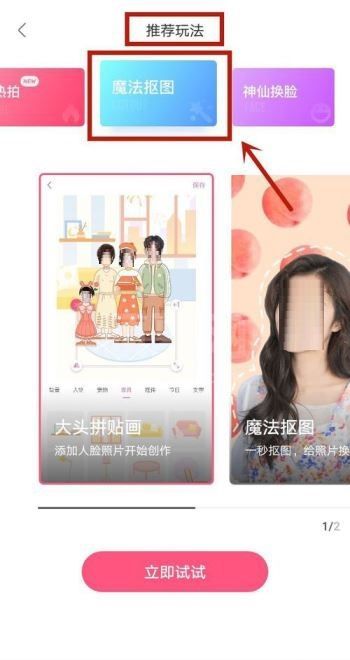
选择第一个【大头拼贴画】下面的【立即试试】选项,接下来我们进入下一层界面。
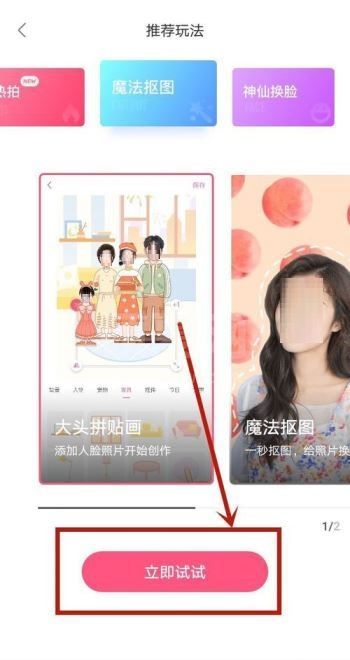
如果要添加人物的大头像的话,可以选择【拍照】或【相册】的方式,接下来我们进入下一层界面。
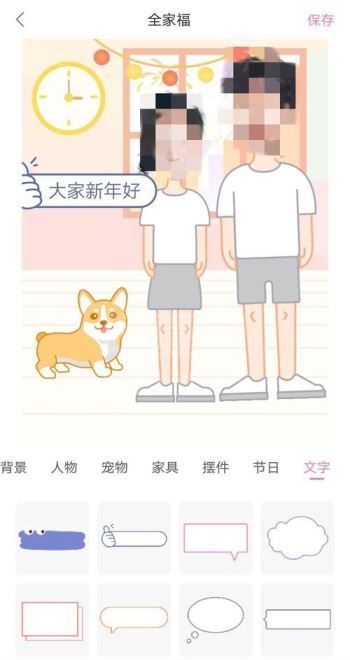
接下来就按照给的素材进行一一添加即可,最后的效果如图所示。
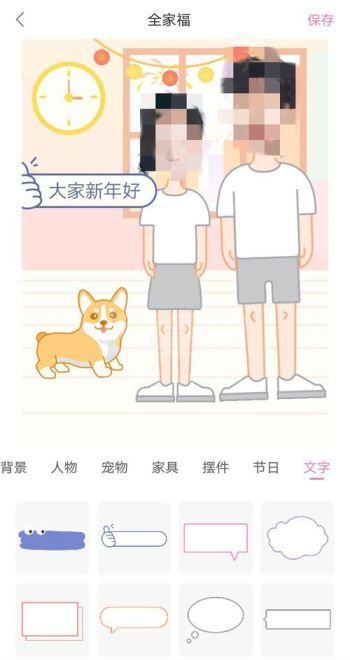
再点击右上角的【保存】即可,此外还可以通过不同的方式分享给好友,是不是很简单呢?还可以点击【再做一张】选项,继续做。
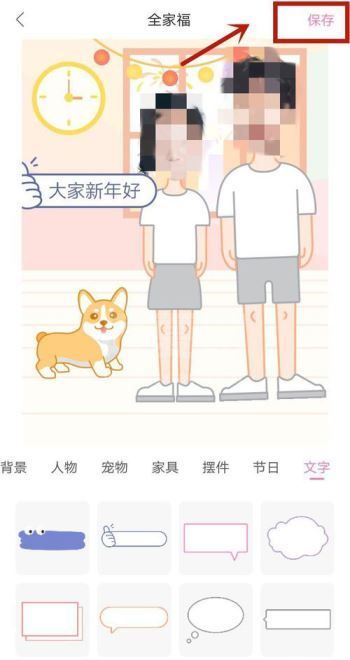
另一种玩法,回到【魔法抠图】的主界面,可以抠背景,也是点击【立即试试】选项,就可以进行体验。
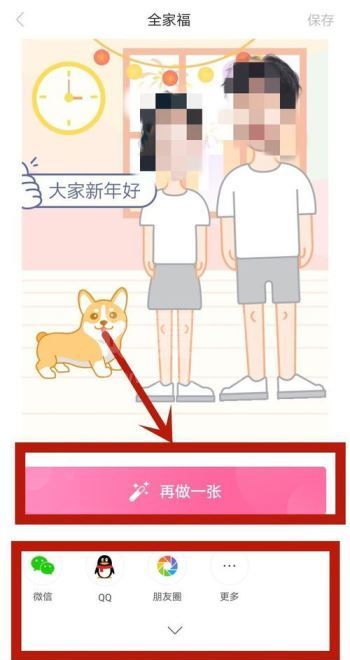
然后就可以通过【添加照片】后,下载背景或用照片里的背景就可以达到如下图所示的效果,最后点击保存即可。

谢谢大家的阅读观看,希望本文能帮助到大家!更多精彩教程请关注下载之家!
